Ако диск има проблема, то ће утицати на брзину распакивања
- Стреам омогућава играчима да купују и играју игре на платформи.
- Апликација Стреам може успорити током распакивања због величине игре.
- Подесите апликацију на високи приоритет да бисте побољшали њену брзину током распакивања.
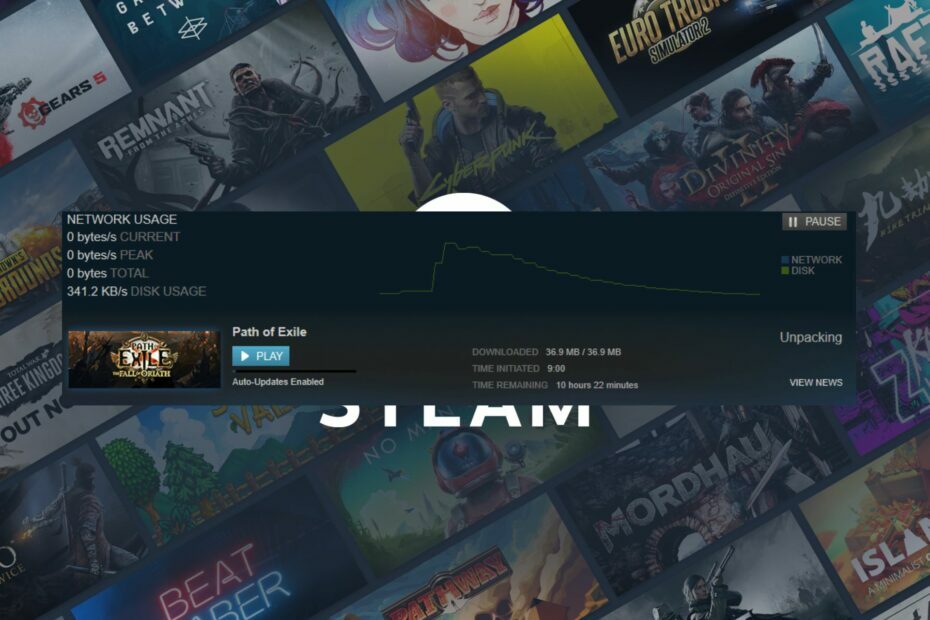
ИксИНСТАЛИРАЈТЕ КЛИКОМ НА ДАТОТЕКУ ЗА ПРЕУЗИМАЊЕ
Овај софтвер ће поправити уобичајене рачунарске грешке, заштитити вас од губитка датотека, злонамерног софтвера, квара хардвера и оптимизовати ваш рачунар за максималне перформансе. Решите проблеме са рачунаром и уклоните вирусе сада у 3 једноставна корака:
- Преузмите алатку за поправку рачунара Ресторо који долази са патентираним технологијама (доступан патент овде).
- Кликните Започни скенирање да бисте пронашли проблеме са Виндовс-ом који би могли да изазову проблеме са рачунаром.
- Кликните Поправи све да бисте решили проблеме који утичу на безбедност и перформансе вашег рачунара.
- Ресторо је преузео 0 читаоци овог месеца.
Стеам је популарна платформа за играче да купују и играју игрице. Међутим, многи играчи пријављују спору брзину распакивања када преузимају нове игре или ажурирања. Стога ћемо разговарати о томе како да решимо проблеме са спорим распаковањем Стеам-а.
Алтернативно, можете читати о начини да поправите Стеам преузимање заглављено на 100% на свом уређају.
Шта успорава распакивање Стеам-а?
Неколико фактора може допринети спором времену распакивања у Стеам-у. Неки од уобичајених разлога су:
- Величина игре – Што је игра већа, дуже ће требати да се распакује. Распакивање игара са много датотека или графике високе резолуције може потрајати дуже од игара мале величине.
- Брзина диска – Ако ваш чврсти диск или солид-стате диск (ССД) је спор, може успорити процес распакивања. Посебно ако је диск фрагментован, што отежава рачунару да пронађе потребне датотеке.
- Системски ресурси – Тхе системски ресурси постаје ограничено када се на њему покрећу многе апликације. Стога ће затварање свих других програма побољшати процес апликације Стреам.
- Брзина мреже – Узроци су преузимања датотека и стримовања видео записа на мрежи током распакивања загушење мреже и споре брзине мреже што доводи до успоравања процеса распакивања.
Ипак, разговараћемо о начинима да побољшамо брзину распакивања Стреам-а и решимо проблем.
Шта могу да урадим ако је парно распакивање споро?
Примените следеће провере пре коришћења напредног решавања проблема:
- Ослободите простор за складиштење на свом уређају.
- Близу све позадинске апликације ради на вашем систему.
- Искључите Виндовс заштитник или неки други антивирусни програм привремено.
- Поново покрените Виндовс у безбедном режиму и проверите да ли је грешка решена.
Требало би да наставите са напредним корацима у наставку ако се проблем настави.
1. Поставите приоритет стрима на висок
- притисните Виндовс + Икс и изаберите Таск Манагер да га отворим.
- Кликните на Детаљи картицу и идите до Стреам.еке. Кликните десним тастером миша на њега и изаберите Поставите приоритет и изаберите Високо.
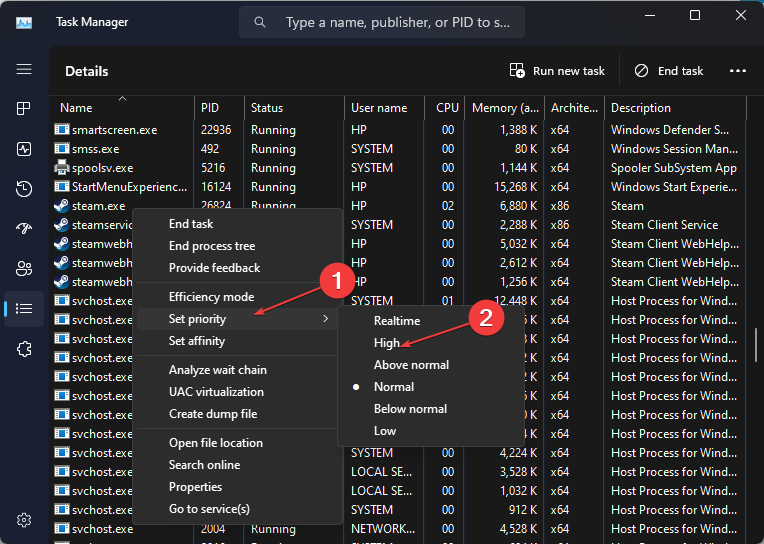
- Кликните на Промените приоритет да бисте потврдили свој избор у дијалогу.

Подешавање апликације Стреам као високог приоритета ће побољшати њене перформансе са највишим приоритетом у односу на друге покренуте апликације. Погледајте наш комплетан водич на како поставити приоритет у менаџеру задатака за више увида.
2. Дефрагујте ХДД или Оптимизујте ССД
- притисните Виндовс кључ, тип Филе Екплорер, и притисните Ентер кључ за отварање.
- Кликните на Овај рачунар са левог бочног окна и кликните десним тастером миша на погон где се налази апликација Стреам. Изаберите Својства.
- Затим кликните на Алати таб. Изаберите Оптимизира дугмад из Оптимизујте и дефрагментирајте погон одељак.
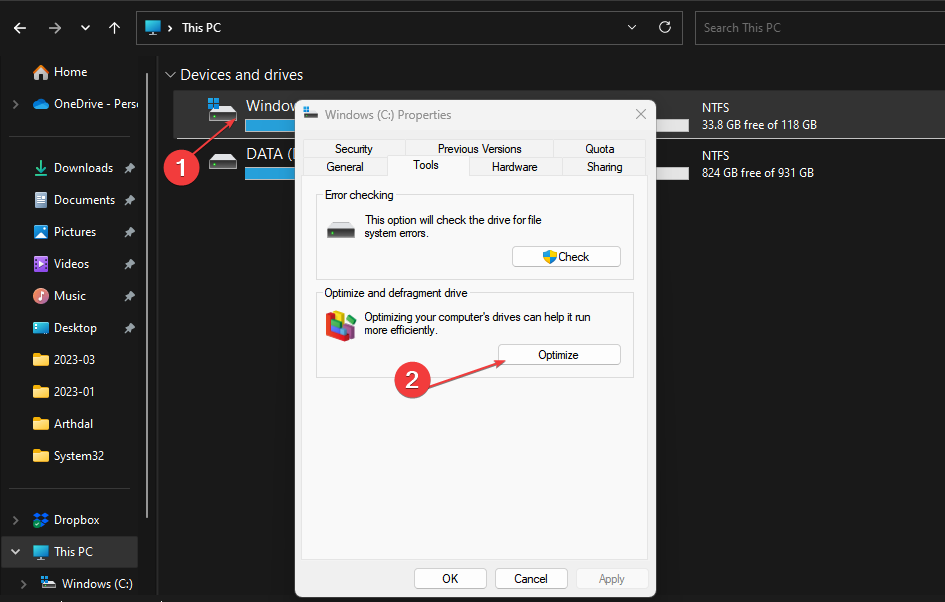
- Кликните Оптимизира дугме за покретање процеса.
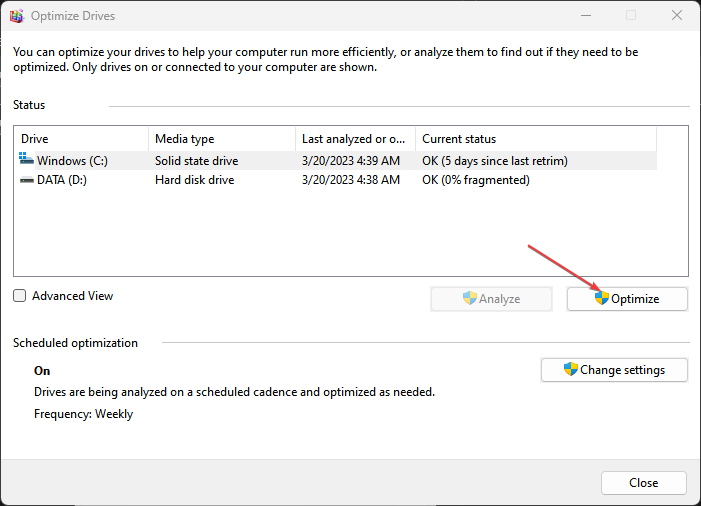
Алати Оптимизе Виндовс ће смањити ССД диск и оптимизовати ХДД диск ради побољшања брзине. Имамо комплетан водич начине да поправите дефрагментаторе диска који не раде у Виндовс-у.
- Тотални рат у Риму се срушио? 5 брзих начина да то поправите
- Руст се стално руши: узроци и како то поправити
- Стеам је заглављен при додељивању простора на диску? Поправите то на 6 начина
3. Избришите датотеке у фасцикли Депотцацхе
- Затвори Стреам апликација. притисните Виндовс + Е за отварање Филе Екплорер.
- Копирајте и налепите следећу путању и притисните Ентер:
Ц:\Програм Филес (к86)\Стеам\депотцацхе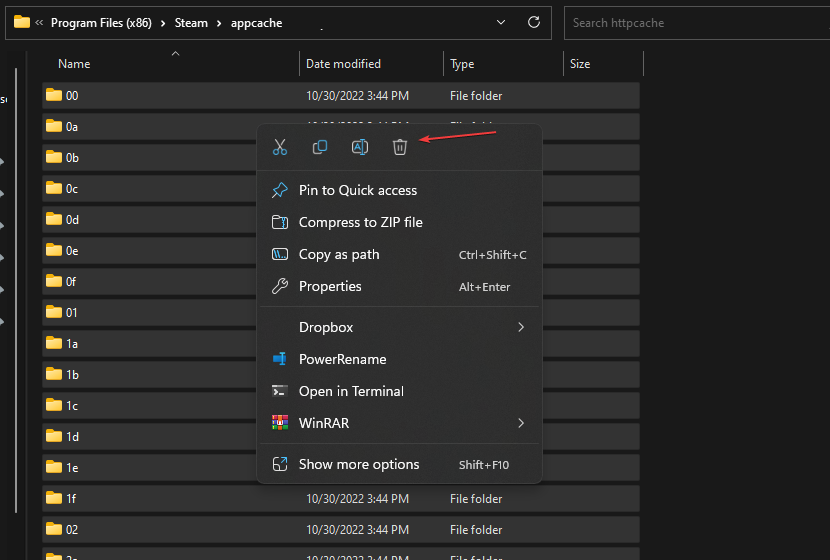
- Избришите све датотеке у Депотцацхе фолдер.
Путања фасцикле се разликује на рачунарима у зависности од диск јединице на којој се налази апликација Стреам.
4. Проверите грешку на диску
- притисните Виндовс + Е за отварање Филе Екплорер и кликните на Овај рачунар са левог бочног окна.
- Кликните десним тастером миша на погон где се налази Стреам и кликните на Својства из контекстног менија.
- Кликните Алати картицу и изаберите Проверавати дугме са Грешка провера одељак.
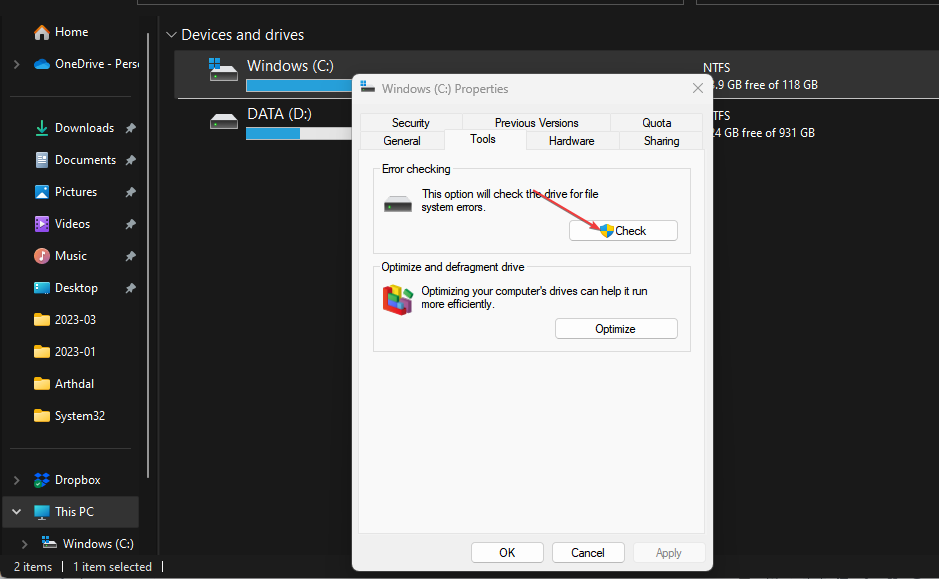
- Кликните на Сцан дриве везу и сачекајте да се процес заврши.
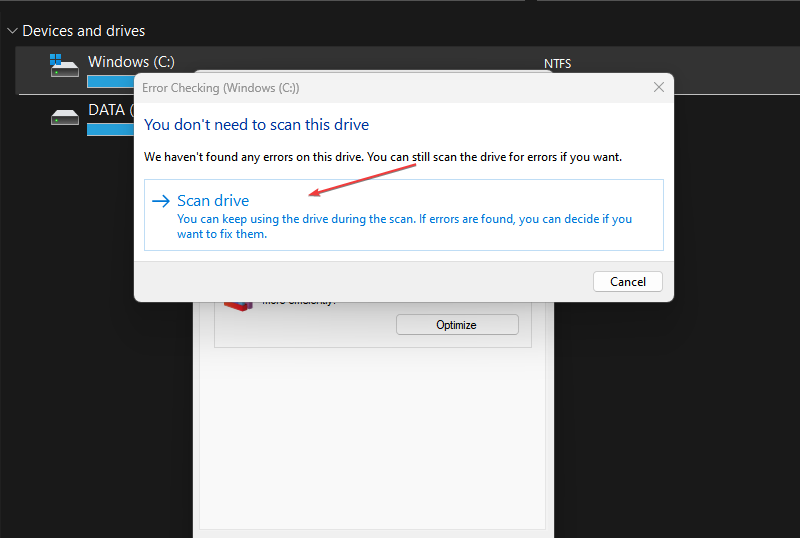
Горе наведени процес скенира диск у потрази за оштећеним системским датотекама и лошим партицијама како би побољшао перформансе вашег система. Слободно читајте о методе које треба користити ако Виндовс не може да поправи диск на вашем рачунару.
Поред тога, погледајте наш детаљни водич на начини да поправите грешку ИСДоне.длл на Виндовс 10/11. Такође, можете читати о како учинити Виндовс 11 бржим на свом уређају.
Ако имате додатних питања или сугестија, оставите их у одељку за коментаре.
Још увек имате проблема? Поправите их овим алатом:
СПОНЗОРИСАНИ
Ако горњи савети нису решили ваш проблем, ваш рачунар може имати дубље проблеме са Виндовс-ом. Препоручујемо преузимање овог алата за поправку рачунара (одлично оцењено на ТрустПилот.цом) да им се лако позабавите. Након инсталације, једноставно кликните на Започни скенирање дугме, а затим притисните на Поправи све.
![Како поправити не покретање игре Стеам [Фулл Гуиде]](/f/615ee724ff0e81b54e0892ae7054477b.webp?width=300&height=460)
![Твитцх се не повезује са ИоуТубе / Близзард / Стеам [ФИКС]](/f/d24c05f989c992129f34ff06a9461221.png?width=300&height=460)
